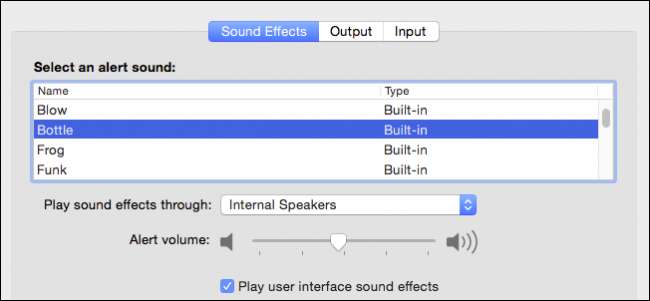
Si alguna vez ha estado mostrando una presentación o un video, sabe lo vergonzoso que puede ser cuando los sonidos del sistema como alertas, errores y notificaciones interrumpen su audio, especialmente cuando está proyectando a un sistema de megafonía o altavoces.
En OS X, hay un par de pequeñas opciones interesantes que puede aplicar a su configuración de audio para que, si dice, escucha su música mientras limpia, o muestra una película en su televisor grande, entonces no estará interrumpido por Frog, Funk, Bottle o cualquier otra alerta del sistema.
Hay tres partes en las preferencias de sonido, "Entrada", "Salida" y "Efectos de sonido". Queremos hablar de cada uno por derecho propio, comenzando por las preferencias de entrada.
Preferencias de entrada
Primero abra las preferencias de Sonido según su método preferido, generalmente haciendo clic en "Preferencias del sistema -> Sonido" o usando Spotlight y escribiendo "sonido".
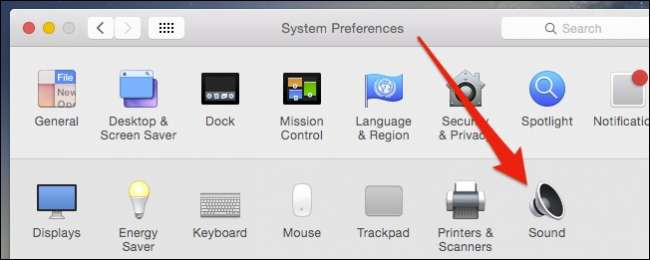
Con las preferencias de sonido ahora abiertas, hablemos de cada pestaña, comenzando con las preferencias de "Entrada", ya que son las más sencillas.
En nuestro ejemplo, estamos usando una Macbook Air, que no viene con muchas opciones de entrada. Pero si estamos usando un micrófono USB o en este caso un altavoz Bluetooth con micrófono, podemos hacer clic en cada dispositivo de entrada y cambiarlos según sea necesario.
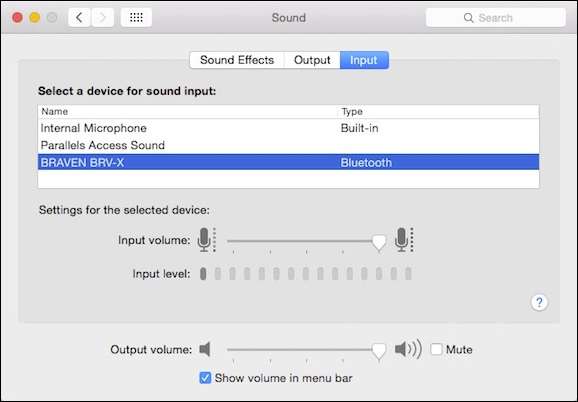
Para cada dispositivo de entrada, puede elegir el nivel de volumen, por ejemplo, si tiene micrófonos de diferente sensibilidad o ubicación.
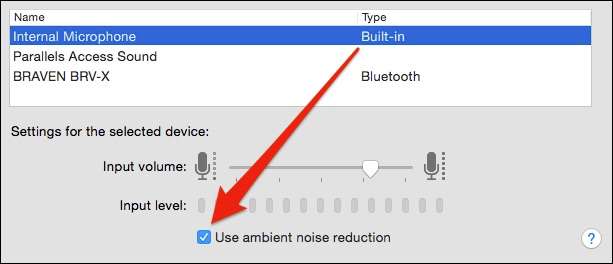
Es probable que no sea necesario realizar ajustes en sus dispositivos de entrada, pero si sus compañeros de trabajo o familiares de larga distancia tienen dificultades para escucharlo (o usted está hablando demasiado alto), entonces puede solucionarlo.
Preferencias de salida
Hacer clic en una pestaña a la izquierda nos da nuestras preferencias de "Salida". Tenga en cuenta que hay un control deslizante "Volumen de salida" persistente en la parte inferior de este panel de preferencias. Esto es importante porque en realidad se aplica a cada dispositivo de salida individual.
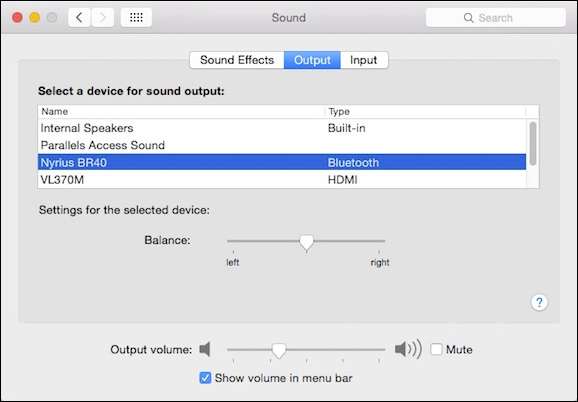
Hablando de esos dispositivos, aquí se enumera todo lo que posiblemente pueda generar nuestra Mac, que incluye los altavoces internos, los altavoces Bluetooth, HDMI y los dispositivos AirPlay. Al igual que con nuestros dispositivos de entrada, si hace clic en otro dispositivo de salida, el audio se reproducirá a través de él.
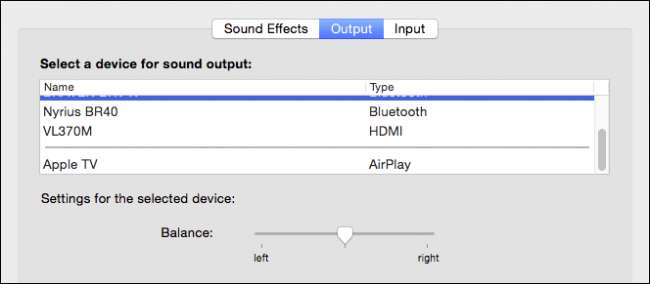
Otro buen truco es el control deslizante de volumen mencionado anteriormente. Se pueden asignar niveles de volumen y silencio a cada dispositivo de salida. En este ejemplo, salimos a nuestro pequeño altavoz Bluetooth Braven BRV-X y el sonido está ajustado a medio, pero silenciado.
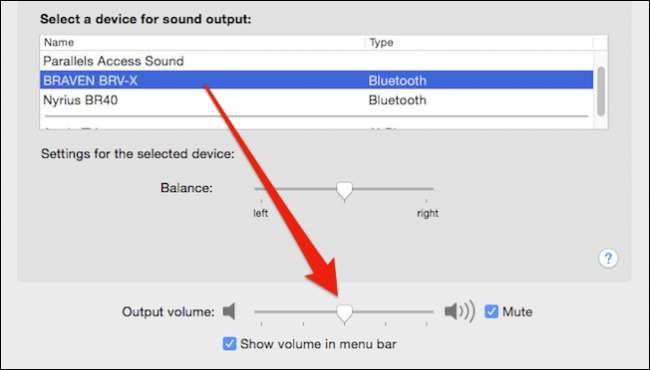
Haciendo clic sobre para nuestro receptor Bluetooth, que está conectado a altavoces de escritorio más grandes , vemos que los controles de volumen conservan su último estado para ese dispositivo de salida.
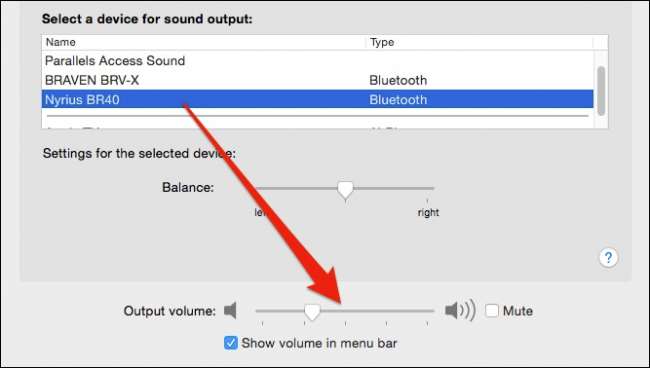
Recuerda esta pequeña función porque te resultará útil, no solo para proteger tus oídos y tu equipo de las explosiones repentinas de música fuerte, sino también con respecto a los efectos de sonido, de los que hablaremos ahora.
Preferencias de efectos de sonido
Las preferencias de "Efectos de sonido" de OS X nos devuelven a nuestro escenario original, donde queremos emitir sonido a un dispositivo, pero no a las alertas y alarmas del sistema.
Lo primero que puede hacer es simplemente apagar los efectos de sonido o bajarlos a un punto en el que no le molesten.

Pero también puede enrutarlos a un dispositivo diferente. De forma predeterminada, siempre deberían reproducirse en los parlantes internos de su computadora o en los parlantes externos del escritorio de su Mac, si corresponde.
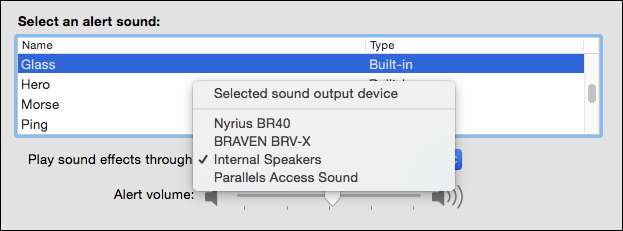
En la mayoría de las situaciones en las que está emitiendo audio a un dispositivo externo, es posible que ni siquiera pueda escuchar los efectos de sonido en los altavoces internos; sin embargo, recuerde que en lugar de desactivar estos sonidos, siempre puede silenciar los altavoces internos.
Consejo adicional: cómo cambiar su dispositivo de salida con una tecla y un clic
Todo esto maravilloso y todo, pero realmente no tiene sentido tener que seguir investigando las preferencias de sonido para cambiar las salidas y entradas de audio. Afortunadamente, no es necesario gracias a nuestro viejo amigo, la tecla "Opción" .
Si tiene el control de volumen de la barra de menú habilitado, cuando haga clic en él, le mostrará el control deslizante del menú. Es algo útil, pero normalmente usamos las teclas multimedia de nuestro teclado.
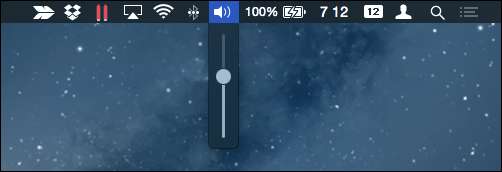
Cuando mantienes presionada la tecla "Opción" y haces clic en el control de volumen, se te muestran tanto los dispositivos de entrada como de salida. También puede acceder rápidamente a las preferencias de sonido de esta manera.
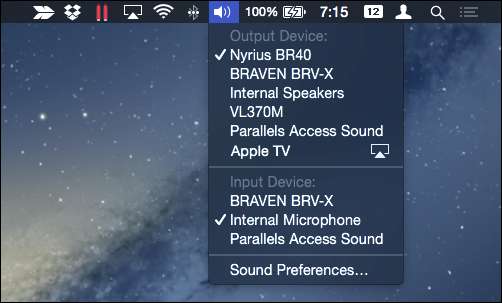
Si no le gusta la idea de mantener siempre presionada la tecla "Opción", existen aplicaciones de utilidades complementarias, que colocará un menú dedicado en la barra de menú . En esta captura de pantalla, instalamos una aplicación sencilla y gratuita de la App Store llamada SoundOut .

No presenta ninguno de nuestros dispositivos de entrada como el método de tecla "Opción", y no es específico sobre qué es cada salida, pero si cambia mucho de dispositivo y no quiere mantener presionada la tecla "Opción" cada uno tiempo, entonces esta podría ser una buena solución.
Antes de concluir, debemos mencionar que si conecta altavoces a la toma de auriculares, la opción de salida cambiará de los altavoces internos a los auriculares.
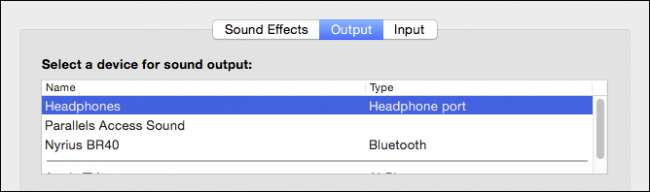
Los auriculares y los altavoces internos son básicamente lo mismo. Es algo a tener en cuenta al realizar cambios en las salidas de audio y los efectos de sonido.
Esta capacidad de configuración es fantástica para los usuarios de Mac que tienen varios dispositivos de audio diferentes, porque siempre existe ese momento en el que conecta un parlante Bluetooth y su música comienza a reproducirse a un volumen alto, o está mostrando sus videos caseros favoritos y está repentinamente despertado por "Sosumi".
Por lo tanto, puede mantener fácilmente perfiles de audio separados para cada dispositivo mientras elimina las interrupciones repentinas y fuertes. Si tiene algo que le gustaría agregar, deje sus comentarios en nuestro foro de discusión.







